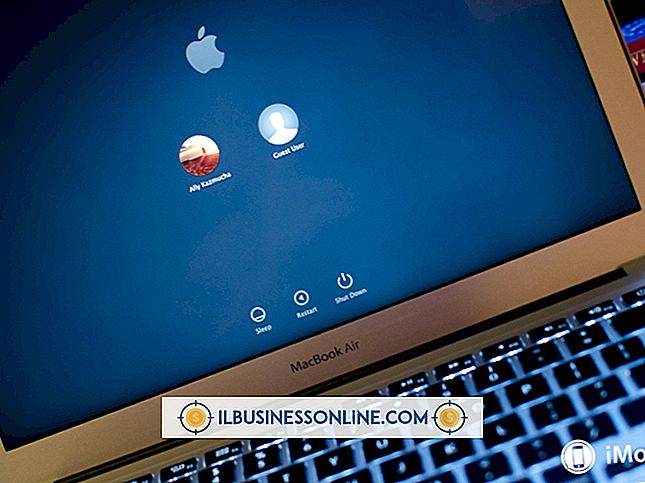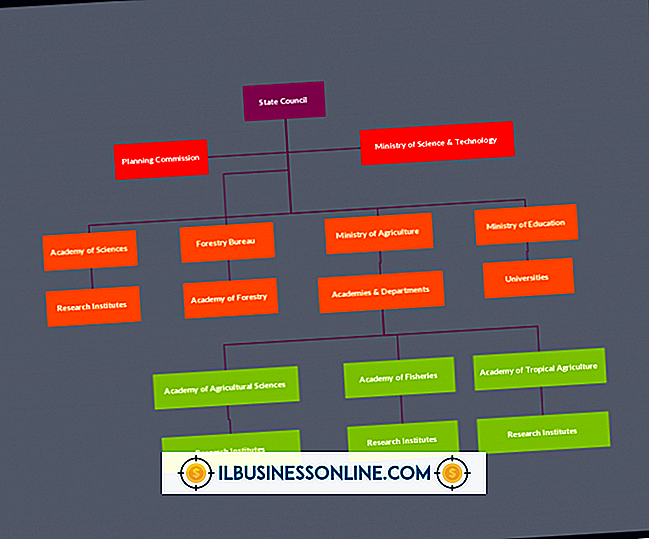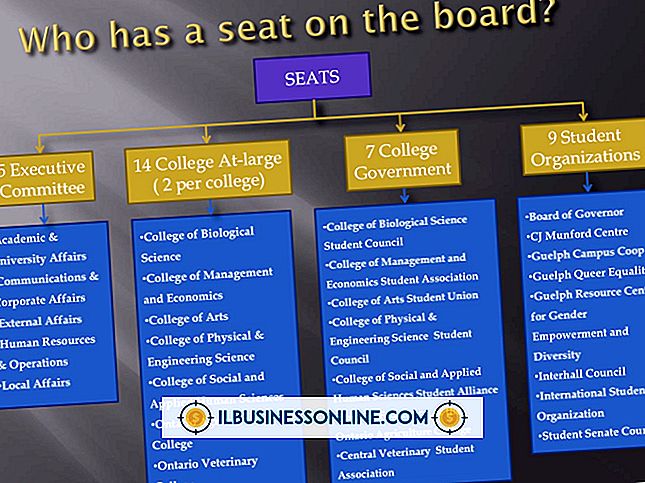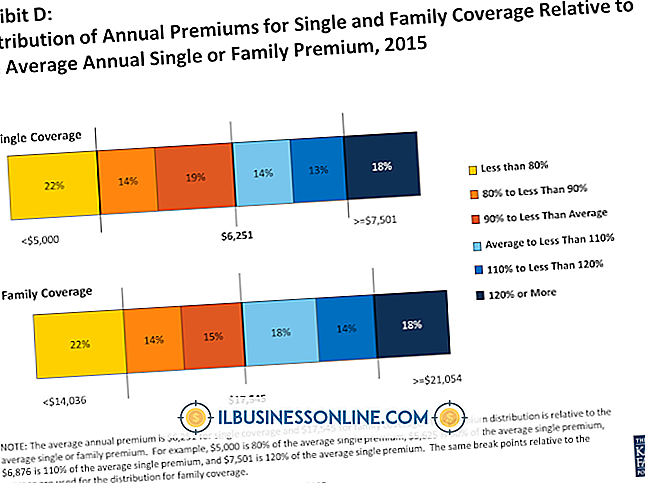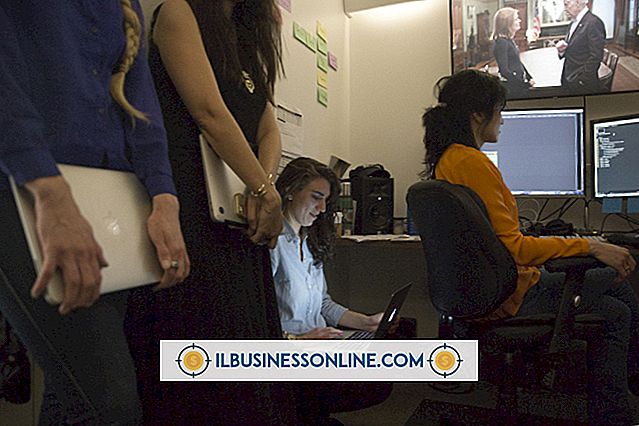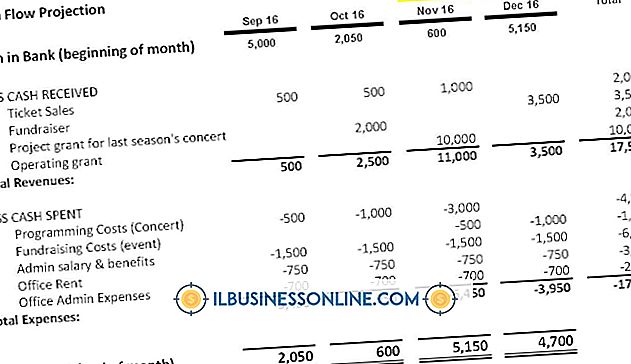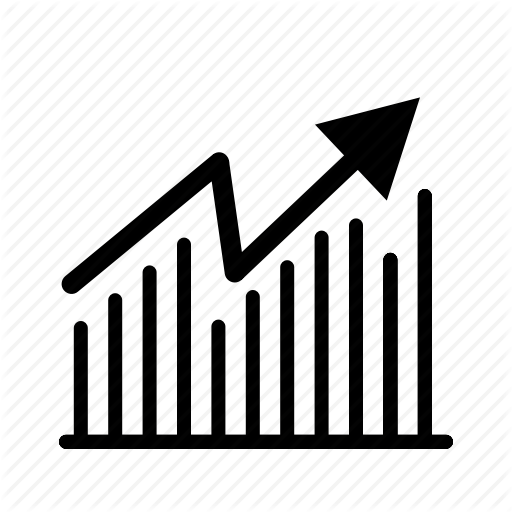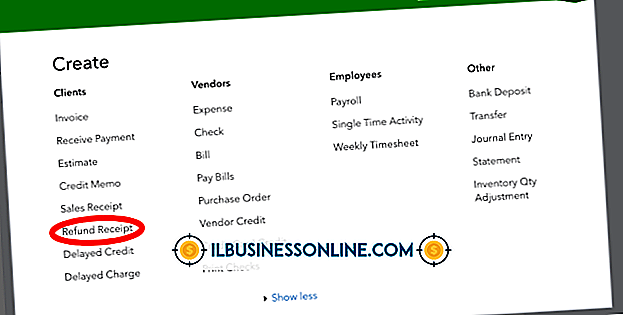AVG'de Outlook Eklentileri Nasıl Devre Dışı Bırakılır

AVG Anti-Virus, bilinen çoğu virüs ve kötü amaçlı yazılıma karşı koruma sağlar. Bir sistemi korumaya yardımcı olmasının bir yolu, onları görüntülemenize veya açmanıza izin vermeden önce Outlook'taki tüm e-postaları ve ekleri taramaktır. Bu, fazladan bir güvenlik katmanı sağlarken, daha yavaş PC'lerde veya birçok aktif uygulamaya sahip olanlarda yavaş bir performansa neden olur. Outlook'un performansını artırmak için, AVG eklentisini devre dışı bırakarak mesajları indirirken gecikmelere yol açmayabilirsiniz.
AVG Yüklemesi Sırasında Eklentiyi Devre Dışı Bırakma
1.
“Başlat” ve “Aç” ı tıklayın, sonra internetten indirdiğiniz AVG kurulum dosyasına göz atın. AVG kurulum sihirbazını başlatmak için dosyayı çift tıklayın.
2.
Lisans Sözleşmesini kabul edin ve “İleri” düğmesine tıklayın. Bir yükleme türü seçmeniz istendiğinde “Özel Yükleme” seçeneğini ve ardından “İleri” düğmesini tıklayın.
3.
Bileşen Seçimi alanında “Microsoft Outlook Eklentisi” seçeneğini bulun. Onay işaretini kaldırmak için “Microsoft Outlook Eklentisi” seçeneğinin yanındaki onay kutusunu tıklayın. “İleri” düğmesine tıklayın.
4.
AVG yüklemesini tamamlamak için kalan talimatları izleyin, ardından istendiğinde bilgisayarı yeniden başlatın. AVG, gelen tüm e-postaları ve ekleri otomatik olarak taramadan bilgisayarınızı virüslerden korumaya başlar.
Outlook'ta Eklentiyi Devre Dışı Bırak
1.
İstenirse, Outlook'u başlatın ve e-posta profilinize giriş yapın.
2.
Outlook şerit çubuğunda “Dosya” yı tıklayın, daha sonra yeni bir pencere açmak için “Seçenekler” i tıklayın. Bu pencerenin sol tarafındaki listede “Eklentiler” bağlantısını tıklayın. Microsoft Office Eklentileri Görüntüle ve Yönet bölmesi pencerenin sağ tarafında görünür.
3.
“Yönet” etiketinin yanındaki açılır listeyi tıklayın ve “COM Eklentileri” ni seçin. “Git” düğmesini tıklayın.
4.
Onay işaretini kaldırmak için “AVG Outlook Eklentisi” seçeneğinin yanındaki onay kutusunu ve ardından “Tamam” ı tıklayın.
5.
Outlook şeridindeki çubukta “Dosya” yı tıklayın, ardından “Çık” ı tıklayın. Outlook’u yeniden başlatın ve şeridinde “Gönder / Al” ı tıklayın. Outlook şimdi e-posta sunucunuzdan AVG eklentisi ile taramadan mesaj indirir.
Uyarı
- AVG için Outlook eklentisini devre dışı bırakmak, programın iletilerinizi ve eklerinizi virüslere karşı otomatik olarak taramayacağı anlamına gelir. Bununla birlikte, açmadan önce mesajlarınıza ekleri el ile tarayabilirsiniz.